如何添加五笔输入法在电脑上去 Win10微软五笔输入法添加方法
更新时间:2024-01-24 14:32:10作者:yang
在如今的信息时代,电脑已经成为我们日常生活中必不可少的工具,而对于经常需要输入中文的用户来说,一个高效、准确的输入法是至关重要的。微软五笔输入法作为一种常用的中文输入工具,其简洁明了的界面和准确的输入效果备受用户青睐。如何在Win10系统中添加微软五笔输入法呢?本文将为大家详细介绍Win10微软五笔输入法的添加方法,让您在电脑上轻松享受到五笔输入法带来的便利。
步骤如下:
1.点击桌面左下角“开始”——“设置”,打开“Windows设置”。
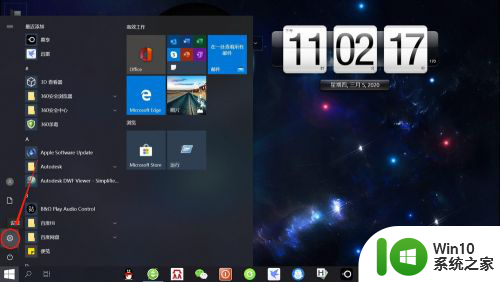
2.在“Windows设置”页面,点击“时间和语言”。打开“时间和语言”设置。
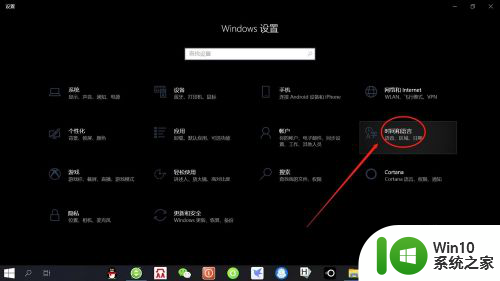
3.在“时间和语言”设置页面,点击左侧“语言”,打开“语言设置”。
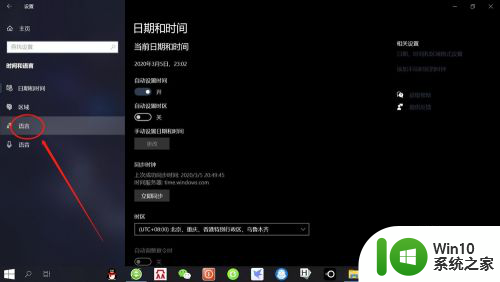
4.在“语言设置”页面,点击“首选语言”——“选项”。打开“语言选项”设置。
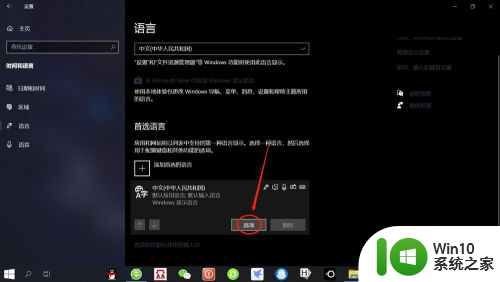
5.在“语言选项”设置页面,点击“添加键盘”——“微软五笔输入法”。即可添加“微软五笔输入法”。
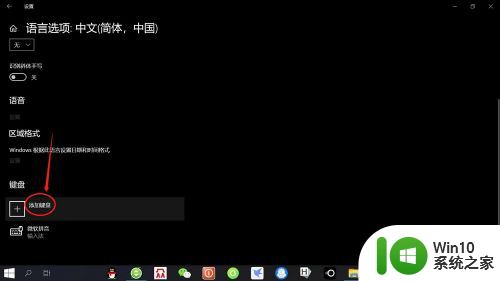
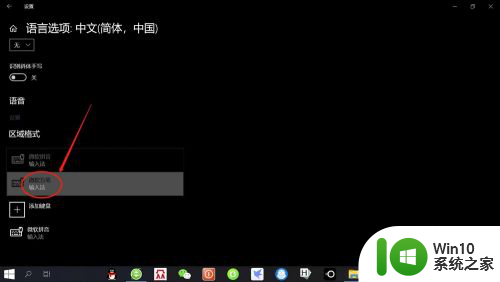
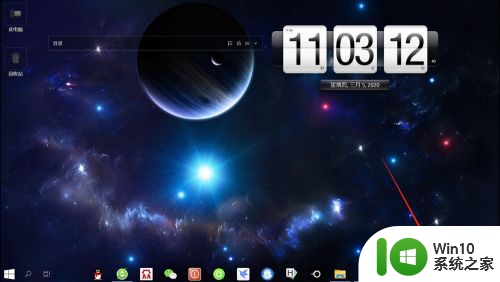
以上就是如何在电脑上添加五笔输入法的全部内容,如果还有不清楚的用户,可以参考以上小编的步骤进行操作,希望对大家有所帮助。
如何添加五笔输入法在电脑上去 Win10微软五笔输入法添加方法相关教程
- 如何添加五笔字型输入法 微软五笔输入法在Win10中如何添加
- win10系统怎么添加五笔输入法 win10系统如何添加五笔输入法
- win10添加五笔输入法 Win10自带的微软五笔输入法怎么设置
- win10怎么添加5笔输入法 在win10上如何装五笔输入法
- 五笔键盘输入法 Win10如何下载微软五笔输入法
- win10如何设置五笔输入法 win10怎样打开五笔输入法设置
- win10默认五笔输入法怎么设置 Win10没有五笔输入法怎么设置
- win10添加输入法的具体方法 win10如何添加其他输入法
- win10系统添加五笔设置方法 win10系统怎样增加五笔
- win10清除万能五笔输入法广告的方法 win10万能五笔输入法如何去广告
- win 10五笔输入法 Win10五笔输入法怎么设置五笔拼音混合输入
- win10添加英文输入法的方法 win10输入法如何添加英文
- 蜘蛛侠:暗影之网win10无法运行解决方法 蜘蛛侠暗影之网win10闪退解决方法
- win10玩只狼:影逝二度游戏卡顿什么原因 win10玩只狼:影逝二度游戏卡顿的处理方法 win10只狼影逝二度游戏卡顿解决方法
- 《极品飞车13:变速》win10无法启动解决方法 极品飞车13变速win10闪退解决方法
- win10桌面图标设置没有权限访问如何处理 Win10桌面图标权限访问被拒绝怎么办
win10系统教程推荐
- 1 蜘蛛侠:暗影之网win10无法运行解决方法 蜘蛛侠暗影之网win10闪退解决方法
- 2 win10桌面图标设置没有权限访问如何处理 Win10桌面图标权限访问被拒绝怎么办
- 3 win10关闭个人信息收集的最佳方法 如何在win10中关闭个人信息收集
- 4 英雄联盟win10无法初始化图像设备怎么办 英雄联盟win10启动黑屏怎么解决
- 5 win10需要来自system权限才能删除解决方法 Win10删除文件需要管理员权限解决方法
- 6 win10电脑查看激活密码的快捷方法 win10电脑激活密码查看方法
- 7 win10平板模式怎么切换电脑模式快捷键 win10平板模式如何切换至电脑模式
- 8 win10 usb无法识别鼠标无法操作如何修复 Win10 USB接口无法识别鼠标怎么办
- 9 笔记本电脑win10更新后开机黑屏很久才有画面如何修复 win10更新后笔记本电脑开机黑屏怎么办
- 10 电脑w10设备管理器里没有蓝牙怎么办 电脑w10蓝牙设备管理器找不到
win10系统推荐
- 1 萝卜家园ghost win10 32位安装稳定版下载v2023.12
- 2 电脑公司ghost win10 64位专业免激活版v2023.12
- 3 番茄家园ghost win10 32位旗舰破解版v2023.12
- 4 索尼笔记本ghost win10 64位原版正式版v2023.12
- 5 系统之家ghost win10 64位u盘家庭版v2023.12
- 6 电脑公司ghost win10 64位官方破解版v2023.12
- 7 系统之家windows10 64位原版安装版v2023.12
- 8 深度技术ghost win10 64位极速稳定版v2023.12
- 9 雨林木风ghost win10 64位专业旗舰版v2023.12
- 10 电脑公司ghost win10 32位正式装机版v2023.12